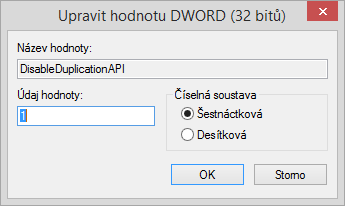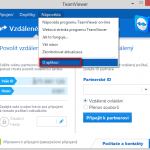... je jedním z nejnavštěvovanějších tuzemských blogů zabývajících se IT a češtinami do programů a her. Pokud máte problém nejen
s počítačem pravděpodobně u mě naleznete řešení, případně si o něj napište. Zajímám se rovněž o herní průmysl a internet věcí - každý produkt pořádně prověřím. Přiblížíme si tvorbu webových prezentací a budeme cestovat po světě skrz Google Earth.
» Více informací
- Jak připojit PlayStation 3 gamepad k počítači a emulovat XBOX 360
- Poslouchejte česká rádia online z play.cz přímo ve Windows 8
- Jak změnit vyzvánění v Microsoft Teams?
- Jak vložit zdrojový kód do dokumentace?
- K čemu je DLNA a jak sdílet video a foto v celé domácnosti
- Jak do staršího počítače osadit M.2 SSD disk?
- Miniaplikace na Plochu Windows: Rádio Samson v1.6.7
- Topografické mapy AČR i katastrální mapy jsou volně přístupné
- Jak provést in-place upgrade na Windows 11 bez TPM 2.0
- Jak importovat kontakty do Gmailu aneb Jak spojit .vcf soubory
TeamViewer 11 je plně kompatibilní s Windows 10 a již není nutné provádět žádné ruční zásahy do registru systému. Dokonce překlad TeamVieweru 11 je o něco lepší než dříve.
Vývoj Windows 10 se posouvá raketovým tempem. Někteří výrobci své aplikace pružně aktualizují, aby byli na finální vydání nových Windows připraveni. Bohužel mezi ně nepatří TeamViewer.
Pokud již Windows 10 provozujete a zkusili jste se k nim vzdáleně přes TeamViewer připojit, určitě jste zjistili, že dochází k problém při vykreslování obrazu. Ke spojení sice dojde, ale vzdálená obrazovka je buď černá, nebo obraz bliká a ovládání stejně nefunguje. Problém jde naštěstí snadno vyřešit jedním zásahem do registru.
- Stiskněte klávesy Win + R
- Zadejte příkaz regedit a potvrďte stisknutím klávesou Enter klávesy Win+R
- V Editoru registru přejděte na větev HKEY_LOCAL_MACHINE > SOFTWARE > Wow6432Node > Teamviewer
- Klikněte na Úpravy > Nový a přidejte 32-bitovou DWORD hodnotu.
- Jako název zadejte DisableDuplicationAPI a hodnotu zadejte číslo 1.

- Pokud máte TeamViewer nainstalován, restartujte jeho službu nebo celý počítač. V opačném případě již nyní můžete plnohodnotně využívat vzdálené připojení na Windows 10.
Přečtěte si také
← Líbil se vám článek? Podělte se o něj s přáteli!
- Jak provést in-place upgrade na Windows 11 bez TPM 2.0
- PF 2025
- Jak hladce vyměnit ESET za Microsoft Defender pro firmy (365)?
- PF 2024
- Jak změnit vyzvánění v Microsoft Teams?
- Jak provozovat UniFi Network Application na Windows za použití bezplatného doplňku Java?
- Automatická konfigurace poštovní schránky nejen na Postfixu
- Jak bezpečněji na multihosting a zabránit rozšíření případné infiltrace
- Jak monitorovat stav linuxového serveru?
- Jak využít ESET Security Management Center / ESET Cloud Administrator pro patch management?